
Cada vez resulta más común que los usuarios cuenten con más de una cuenta de correo electrónico en diferentes servidores, como una manera de utilizar las cuentas para fines diferentes (por ejemplo, una más para el trabajo y otra más para fines personales). Los dos servidores de correo gratuito que mayor éxito han sabido cosechar a lo largo de los años son Hotmail y Gmail, las apuestas de Microsoft y Google respectivamente. A veces, no obstante, tener los correos en dos cuentas separadas resulta algo pesado. Hace poco ya te hemos escrito un tutorial sobre cómo ver y enviar mensajes de Hotmail desde Gmail. Pero si prefieres la plataforma de Hotmail para recibir los correos, te contamos cómo ver y enviar mensajes de Gmail desde la plataforma de Microsoft.
Hemos de reconocer que el proceso de configuración y la posterior organización en la plataforma nos han resultado más sencillos en Hotmail. La plataforma de Microsoft ha trabajado de manera acertada esta sincronización. Vamos con los pasos a seguir. En primer lugar, se debe acceder a la configuración de Hotmail. Para ello, apretamos sobre “opciones”, que está en la parte superior derecha, y luego “más opciones”. Debajo del menú de administrar las cuentas escogemos la opción “Enviar y recibir correo electrónico de otras cuentas”. Hacemos click en “Agregar una cuenta de correo electrónico”.
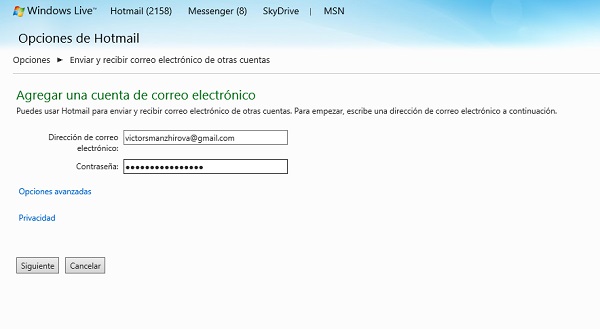
Introducimos los datos del correo de Gmail en Hotmail (la dirección y la contraseña). En “Opciones avanzadas” vemos que está seleccionada por defecto la opción de dejar una copia del mensaje en el servidor. Algo recomendable si no queremos que se eliminen los mensajes de Gmail al recuperarlos con Hotmail. Realizamos click en “Siguiente” y nos aparecerá una ventana con las opciones de utilizar una carpeta separada a la hora de recibir mensajes o bien recibirlos en la bandeja de entrada junto a los mensajes de correo de Hotmail (de una manera bastante más clara que en el caso de Gmail, por cierto).
Tras elegir la opción deseada, Hotmail configurará la cuenta de correo de Google. Este proceso puede tardar un rato dependiendo de la conexión que tengamos y de la cantidad de mensajes que tengamos almacenados en la cuenta. El proceso de carga de los correos de Gmail nos ha parecido considerablemente más lento que en el caso contrario (cuando sincronizamos los correos de Hotmail en la cuenta de Gmail). En el mismo proceso de configuración se avisa de que el proceso puede llegar a durar un día en el caso de que haya muchos mensajes que sincronizar.
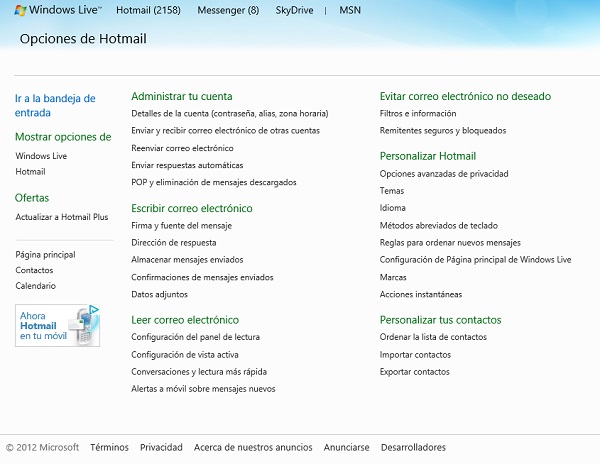
Queda por ver cómo enviar correos desde la cuenta de Gmail en Hotmail. Para ello, la cuenta nos envía un correo a Gmail con un enlace para verificar que somos efectivamente los propietarios de la cuenta. Una vez hecho, podremos empezar a enviar mensajes. Para ello, a la hora de enviar un mensaje pinchamos sobre el nombre de la dirección que aparece en grande sobre el recuadro para escribir el correo electrónico. Si hemos hecho de manera correcta los pasos, debería aparecer la opción de escoger la cuenta de correo de Gmail.
fuente:tuexperto
BLOG RELACIONADO CON EL MUNDO DE LOS TELEFONOS MOVILES BLACKBERRY, Y REDES SOCIALES EN GENERAL.
No hay comentarios:
Publicar un comentario